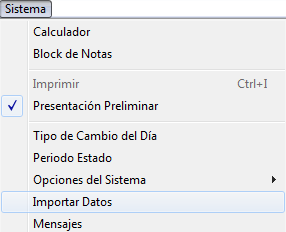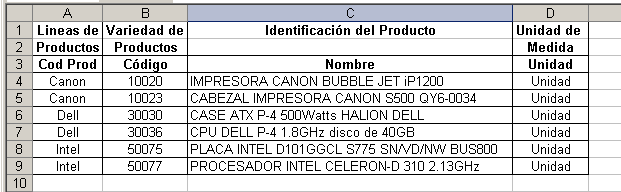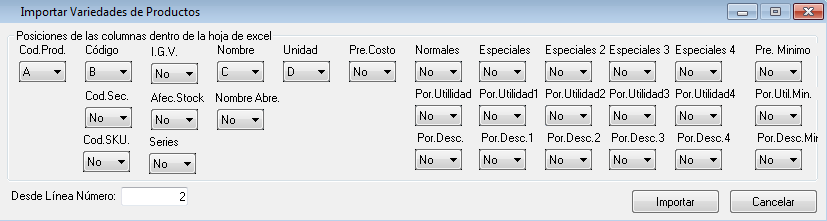FacilPOS/Sistema/Importar Variedades de Productos
Importar Variedades de Productos
En la Barra de Títulos del Menú Principal del Sistema, hacer clic sobre el titular “Sistema” y luego en el subtitulo “Importar Datos”.
Es una gran opción de Utilidad del Sistema. Mediante este proceso podemos con mucha rapidez, transferir un listado de datos elaborados en la hoja de “Excel”, hacia la base de datos del Sistema.
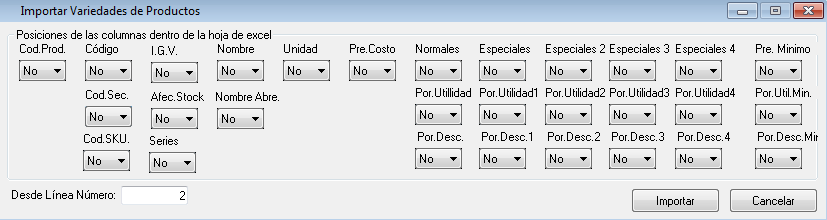
Para hacer la transferencia de datos relacionados al rubro de “Productos” o “Mercaderías”, es necesario contar con cuatro (4) datos como mínimo y deben estar detallados en las posiciones que señalamos a continuación.
CÓDIGO EN TABLA FacilERP ORDENAMIENTO:
- 1. Cod. Prod
- 2. Código
- 3. Cod. Sec
- 4. Nombre
- 5. Unidad
- 6. Pre Costo
- 7. Pre Venta
- 8. Pre Venta 1
- 9. Pre Venta 2
IDENTIFICA o DESCRIBE a:
- 1. Líneas de Productos
- 2. Variedades de Productos
- 3. Código Secundario
- 4. Identificación Producto
- 5. Unidad de Medida
- 6. Precio de Costo
- 7. Precio de Venta (Normal)
- 8. Precio de Venta 1
- 9. Precio de Venta 2
PRIORIDAD:
- 1. Obligatoria
- 2. Obligatoria
- 3. (No obligatoria)
- 4. Obligatoria
- 5. Obligatoria
- 6. (No obligatoria)
- 7. (No obligatoria)
- 8. (No obligatoria)
- 9. (No obligatoria)
Presentamos un ejemplo, en la cual se ha detallado en hoja de Excel, una lista de productos en la que se describe su Línea de de pertenencia, su Código, su nombre y su unidad de medida.
En el cuadro Importar del Sistema, en cada ventana de texto iremos señalando la letra de la columna de la hoja de “Excel” en la cual se encuentran registrados los datos que vamos a transferir
En el 1er. campo (de izquierda a derecha) digitar letra “A”, que indicará que ahí se encuentra la Línea de Producto (Cod Prod).
En el 2do. campo digitar letra “B”. que indicará que ahí se encuentra el Código del Producto (Código).
En el 3er. campo, que corresponde a I.G.V del Producto, tiene la palabra “NO”, que indicará al Sistema, que esa base de datos no esta en uso, y por lo tanto no existe datos para transferir.
En el 4to. campo, digitar letra “C”. que señalará que ahí se encuentra el nombre del Producto (Nombre)
En el 5to. campo, digitar letra “D”, que señalará la unidad de medida del producto en referencia (Unidad).
En las siguientes ventanas, tienen insertadas la palabra “NO”, indicando al Sistema su no aplicación en este hecho.